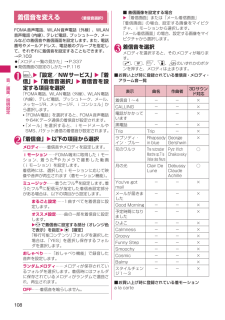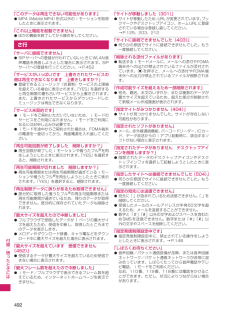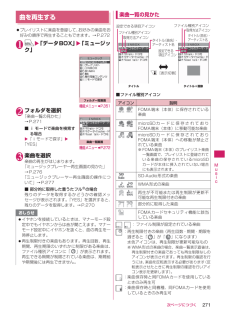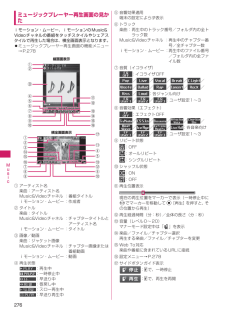Q&A
取扱説明書・マニュアル (文書検索対応分のみ)
"曲"12 件の検索結果
"曲"110 - 120 件目を表示
全般
質問者が納得どう変換してるのか解りませんが・・・~.3gpなら着もとで曲名入ります。~.mp4なら~.3gpに拡張子を書き換えてから・・・音楽保存ならDVD-RでもCD-Rでも大丈夫ですがPC以外で再生するならCD-RにWavで保存して下さい!プレーヤーがmp3対応ならmp3でも・・・
5569日前view91
全般
質問者が納得You Tubeからそのお目当ての音声を抽出してから携帯動画変換君を使って携帯の着信音の形式してmicroSDに保存すればいいじゃん・・・まず人に質問しないで調べよう!!回答にならない人もいるのだから・・・おおまかにしか書いてないから。分からないことはググってください。。。
5387日前view49
全般
質問者が納得質問するまえに説明書を読みましたか?これ以外のやり方は一切ありません。http://www.nttdocomo.co.jp/service/entertainment/music_player/usage/n_series/index10.htmlbishop_linetさん
5424日前view56
全般
質問者が納得N-06AはWindows Media® Playerか有料のSD-Jukeboxしか使えませし、これ以外の方法では一切ありません。SD-JukeboxはiTunesにある曲を一括でインポートする機能があります。http://www.nttdocomo.co.jp/service/entertainment/music_player/usage/n_series/index10.htmlsiesta1108さん
5438日前view22
全般
質問者が納得PCから本体メモリーに入れることはできません。microSDを用意してください。PCで音楽を転送するには、データ転送用のUSBケーブルとWindows Media PlayerとmicroSDがあれば出来ます。
5455日前view26
全般
質問者が納得WMAとして聴くためにはUSBケーブルが必要です。iTunesのMP3をそのままWindowsMediaPlayerに取り込み、USBケーブルでパソコンと携帯をつないで同期するとMP3は自動でWMAに変換されて携帯に入ります。同期のやり方はこちらの手順③以降をご覧ください。http://www.nttdocomo.co.jp/service/entertainment/music_player/usage/n_series/index10.html#p02
5724日前view24
全般
質問者が納得一番簡単なのは、USBケーブルを使用してWindowsMediaPlayerで入れる事です。MP3をそのままWindowsMediaPlayerに取り込んで、同期すればWMAに自動で変換しながら入れてくれます。→取説の274ページをご覧下さい。下記サイトも参考にしてください。http://www.nttdocomo.co.jp/service/entertainment/music_player/usage/n_series/index10.html
5726日前view28
全般
質問者が納得Windows Media Player10を無料でダウンロードして使って下さい。ドコモならWindows Media Playerを推奨しているので、http://www.microsoft.com/japan/windows/windowsmedia/player/previousversions.aspxからダウンロードして下さい。
5499日前view32
全般
質問者が納得出来ないと思います。編集するならば、いったん削除して、Windows Media Playerで編集した後、再同期でしょうか。http://heaya.blog52.fc2.com/blog-entry-67.html
5500日前view23
7かんたん検索/目次/注意事項ワンセグaチャンネル設定 aワンセグを見る aデータ放送aワンセグを録画する a視聴/録画の予約aワンセグの設定 などP.251MusicaMusic&Videoチャネル a着うたフル(R)の取得 a曲の再生aプレイリストの利用 aミュージックプレーヤーの利用 など※「着うたフル」は株式会社ソニー・ミュージックエンタテインメントの登録商標です。P.265iアプリ/iウィジェットaiアプリのダウンロード aiアプリの起動aお買い上げ時に登録されているソフト aiアプリ待受画面aiアプリのバージョンアップ aiウィジェットの利用 などP.281おサイフケータイ/トルカaiCお引っこしサービス aおサイフケータイの利用aICカードロック設定 aトルカの取得 aトルカの表示 などP.299地図・GPS機能a現在地の確認 a地図・GPSアプリを使う a 位置情報の提供a現在地の通知 a位置情報の履歴 などP.307データ管理aデータBOXについて a静止画 aiモーション・ムービーaビデオ再生 aキャラ電 aマチキャラ aメロディaきせかえツール amicroSDカード aコンテン...
17かんたん検索/目次/注意事項cmicroSDカードの使用中は、 microSDカードを取り外したり、FOMA端末の電源を切ったりしないでください。データの消失、故障の原因となります。c磁気カードなどをFOMA端末に近づけないでください。キャッシュカード、クレジットカード、テレホンカード、フロッピーディスクなどの磁気データが消えてしまうことがあります。cFOMA端末に磁気を帯びたものを近づけないでください。強い磁気を近づけると誤作動を引き起こす可能性があります。電池パックについてのお願いc電池パックは消耗品です。使用状態などによって異なりますが、十分に充電しても使用時間が極端に短くなったときは電池パックの交換時期です。指定の新しい電池パックをお買い求めください。c充電は、適正な周囲温度(5℃~35℃)の場所で行ってください。c初めてお使いのときや、長時間ご使用にならなかったときは、ご使用前に必ず充電してください。c電池パックの使用時間は、使用環境や電池パックの劣化度により異なります。c電池パックの使用条件により、寿命が近づくにつれて電池パックが膨れる場合がありますが問題ありません。c電池パックを長期保管され...
33ご使用前の確認タッチスタイル時に機能を選択するFOMA端末を閉じたままですばやく機能を呼び出すことができます。● タッチメニューから機能を選択するFOMA端末を閉じたまま、 タッチメニューからタッチ操作に対応した機能をすばやく呼び出せるのでスタイルを切り替えることなくスムーズに利用できます。「タッチメニュー一覧」→P.4711a[マナー]を押してタッチメニューを表示する待受画面(上部を除く)をタッチして をタッチしてもタッチメニューを表示できます。2目的の機能をタッチする■各機能の主なタッチ操作メール→P.175メールの一覧表示/詳細表示、iモード問い合わせなどiモード→P.199Bookmark一覧表示、サイト操作、iモードからの動画再生、フルブラウザホームなどiアプリ→P.283iアプリの起動、一覧表示の切り替えなどiウィジェット→P.297iウィジェット画面の表示、ウィジェットアプリの配置変更、ウィジェットアプリの起動・終了などデータBOX→P.318、321マイピクチャ、iモーション/ムービーのフォルダ/ファイル一覧表示、画像の拡大・縮小表示、クイックアルバムの起動など発信→P.63ダイヤル入力、...
35ご使用前の確認タッチボタンタッチスタイル時では画面下部にアイコン表示のタッチボタンが表示され、タッチ操作ができます。■タッチボタンは以下の機能を利用中に表示されますタッチメニュー、受信メール画面、iモード、iアプリ※1、ワンセグ※1、iモーション※1、ムービー※1、マイピクチャ、ミュージックプレーヤー、音声通話、直デン、ダイヤル入力画面、プッシュトーク通話、電話帳、リダイヤル/発信履歴※2/着信履歴※1:タッチボタンは各一覧表示画面に表示されます。※2:発信履歴はタッチスタイルから起動することはできません。■タッチボタンについてアイコン 機能 アイコン 機能 アイコン 機能操作を1つ前に戻す 起動中の機能を中止応答保留にする通話中保留にする 起動元に戻る一覧画面を閉じるiモードを終了する再生を停止する プッシュトーク通信中メンバー追加ポーズダイヤル送出代替画像でテレビ電話に出るBGM再生する タッチボタンの表示を切り替えるタッチボタンの表示を切り替える表示形式の切り替え楽曲のジャケット画像を表示FOMA端末からBluetooth機器に切り替えBluetooth機器からFOMA端末に切り替え前に移動する次に...
108音/画面/照明設定着信音を変える 〈着信音選択〉FOMA音声電話、WLAN音声電話(外線)、WLAN音声電話(内線)、テレビ電話、プッシュトーク、メールなどの着信音や着信画面を設定します。また、電話番号やメールアドレス、電話帳のグループを指定して、それぞれに着信音を設定することもできます。→P.103 「メロディ一覧の見かた」→P.337 発信画面の設定のしかた→P.1161iw「設定/NWサービス」w「着信」w「着信音選択」w着信音を設定する項目を選択「FOMA電話、WLAN電話(外線) 、WLAN 電話(内線)、テレビ電話、プッシュトーク、メール、メッセージR、メッセージF、iコンシェル」から選択します。「FOMA電話」を選択すると、FOMA音声電話や64Kデータ通信の着信音が設定されます。「メール」を選択すると、iモードメールやSMS、パケット通信の着信音が設定されます。2「着信音」w以下の項目から選択メロディ⋯⋯着信音やメロディを設定します。iモーション⋯⋯FOMA端末に取得したiモーション、着うた(R)やカメラで撮影した動画(iモーション)を設定します。着信時には、選択したiモーションに応じて...
274MusicSD-Audioを利用する音楽CDの音楽データや音楽配信サービスなどで入手した音楽データを、SD-Jukeboxとパソコンなどを利用してmicroSDカード※に登録すると、FOMA端末で再生できます。※:SD-Jukebox を利用して音楽データを保存する場合は、2Gバイトまでのmi croSDカード をご利用ください。 FOMA端末で再生できるデータ形式、プレイリスト数、曲数は以下のとおりです。※:1件のプレイリストには99曲まで登録できます(全曲リスト除く)。 microSDカードをお持ちでない場合は、家電量販店などでお買い求めいただけます。microSDカードにSD-Audioデータを登録する1以下のものを準備する「SD-Jukebox」の動作環境を満たしたパソコン※1著作権保護機能対応のmicroSDカードのリーダー/ライター※2microSDカード※1:あらかじめ「SD-Jukebox」をパソコンにインストールしておいてください。※2:パソコンからmi croSDカード にデータを書き込むのに必要です。FOMA 充電機能付USB接続ケーブル02(別売)を使って、FOMA端末をmicr...
492付録/困 たときには「このデータは再生できない可能性があります」●MP4(Mobile MP4)形式以外のiモーションを取得したときに表示されます。「これ以上機能を起動できません」●ほかの機能を終了してから操作をしてください。さ行「サーバに接続できません」●SIPサーバへの登録が行われていないときにWLAN音声電話を発信しようとした場合に表示されます。SIPサーバへの登録を行ってください。→P.452「サービスがいっぱいです 上書きされたサービスの曲は再生できなくなります 上書きしますか?」●登録できるミュージック(会員制)サービスの上限値を超えている場合に表示されます。「YES」を選択すると再生期限の最も古いサービスから上書きされます。また、上書きされたサービスからダウンロードしたミュージックは再生できなくなります。「サービス未契約です」●iモードをご契約いただいていないため、iモードのサービスをご利用になれません。iモードをご利用になるにはお申し込みが必要です。●iモードを途中からご契約された場合は、FOMA端末の電源を一度切ってから、再度電源を入れ直してください。「再生可能回数が終了しました 削除...
524索引/クイ クマニ アルスタイルチェンジメール自動返信 . . .171スタイルチェンジ連動イルミネーション . . .123ストリーミングタイプのムービー . . .218ストリーミングタイプのiモーション . .218スペース(空白)挿入 . . . . . . .401スマイルモード . . . . . . . . . . . .236スローモーション撮影 . . . . . . .241Kせ静止画オートフォーカス撮影. . . . . .234オートフォーカスロック撮影 . .234固定焦点撮影 . . . . . . . . . . . .234撮影 . . . . . . . . . . . . . . . . . . .233登録件数. . . . . . . . . . . . . . . .509表示(本体) . . . . . . . . . . . . .320表示(microSD) . . . . . . . . .343編集 . . . . . . . . . . . . . . . . . . .327本体からmicroSDへコピー . .345microSDから本体へコ...
271次ページにつづくMusic曲を再生する プレイリストに楽曲を登録して、お好みの楽曲をお好みの順序で再生することもできます。→P.2721iw「データBOX」w「ミュージック」2フォルダを選択「楽曲一覧の見かた」→P.271■ i モードで楽曲を検索する場合w「iモードで探す」w「YES」3楽曲を選択楽曲の再生がはじまります。「ミュージックプレーヤー再生画面の見かた」→P.276「ミュージックプレーヤー再生画面の操作について」→P.277■ 部分的に取得した着うたフル(R)の場合残りのデータを取得するかどうかの確認メッセージが表示されます。「YES」を選択すると、残りのデータを取得します。→P.270楽曲一覧の見かた■ファイル種別アイコン :ファイル制限が設定されている楽曲:再生制限付きの楽曲(再生回数・期間・期限を過ぎると「 」が「 」になります)水色アイコンは、再生制限が更新可能なもの※WMA形式の楽曲の場合、楽曲一覧表示直後は、再生制限付きの楽曲であっても再生制限なしのアイコンが表示されます。再生制限の確認を行うには、楽曲を反転表示する必要があります(反転表示させたときに再生制限の確認を行いアイコ...
276Musicミュージックプレーヤー再生画面の見かたiモーション・ムービー、iモーションのMusic&Videoチャネルの番組をタッチスタイルやシェアスタイルで再生した場合は、横全画面表示となります。 ミュージックプレーヤー再生画面の機能メニュー→P.278① アーティスト名楽曲:アーティスト名Music&Videoチャネル :番組タイトルiモーション・ムービー:作成者② タイトル楽曲:タイトルMusic&Videoチャネル :チャプタータイトルとアーティスト名iモーション・ムービー:タイトル③ 画像/動画楽曲:ジャケット画像Music&Videoチャネル :チャプター画像または番組動画iモーション・ムービー:動画④ 再生状態:再生中:一時停止中:早送り中:巻戻し中:スロー再生中:早送り再生中⑤ 音響効果適用端末の設定によらず表示⑥ トラック楽曲:再生中のトラック番号/フォルダ内の全トラック数Music&Videoチャネル :再生中のチャプター番号/全チャプター数iモーション・ムービー:再生中のファイル番号/フォルダ内の全ファイル数⑦ 音質(イコライザ):イコライザOFF/////////// :各ジャンル...
- 1
- 2